-
-
Automatiser le déploiement de l'agent NetScaler sur VMware ESXi
-
Configurer la reprise après sinistre pour la haute disponibilité
-
Configurer les agents NetScaler pour un déploiement multisite
-
Migrer un déploiement NetScaler Console à serveur unique vers un déploiement haute disponibilité
-
Intégrer NetScaler Console à Citrix Virtual Desktop Director
-
-
-
Comment rechercher des instances à l'aide des valeurs des balises et des propriétés
-
Mises à jour centralisées de la base de données GeoIP via NetScaler Console
-
Gérer les partitions d'administration des instances NetScaler
-
Forcer une instance NetScaler secondaire à rester secondaire
-
Provisionner des instances NetScaler VPX™ sur SDX à l'aide de NetScaler Console
-
Répliquer les configurations d'une instance NetScaler à une autre
-
-
Configurer NetScaler Console en tant que serveur de licences Flexed ou Pooled
-
-
Mettre à niveau une licence perpétuelle dans NetScaler VPX vers la capacité NetScaler Pooled
-
Mise à niveau d'une licence perpétuelle dans NetScaler MPX vers la capacité NetScaler Pooled
-
Mettre à niveau une licence perpétuelle dans NetScaler SDX vers la capacité NetScaler Pooled
-
Capacité NetScaler Pooled sur les instances NetScaler en mode cluster
-
-
Configurer une deuxième carte réseau pour accéder à NetScaler Console
-
Instantanés de VM de NetScaler Console dans un déploiement haute disponibilité
-
Configurer et afficher les alarmes système
-
Créer des gestionnaires et des utilisateurs SNMP pour l'agent NetScaler
-
Utiliser le tableau de bord de gestion du stockage des données
This content has been machine translated dynamically.
Dieser Inhalt ist eine maschinelle Übersetzung, die dynamisch erstellt wurde. (Haftungsausschluss)
Cet article a été traduit automatiquement de manière dynamique. (Clause de non responsabilité)
Este artículo lo ha traducido una máquina de forma dinámica. (Aviso legal)
此内容已经过机器动态翻译。 放弃
このコンテンツは動的に機械翻訳されています。免責事項
이 콘텐츠는 동적으로 기계 번역되었습니다. 책임 부인
Este texto foi traduzido automaticamente. (Aviso legal)
Questo contenuto è stato tradotto dinamicamente con traduzione automatica.(Esclusione di responsabilità))
This article has been machine translated.
Dieser Artikel wurde maschinell übersetzt. (Haftungsausschluss)
Ce article a été traduit automatiquement. (Clause de non responsabilité)
Este artículo ha sido traducido automáticamente. (Aviso legal)
この記事は機械翻訳されています.免責事項
이 기사는 기계 번역되었습니다.책임 부인
Este artigo foi traduzido automaticamente.(Aviso legal)
这篇文章已经过机器翻译.放弃
Questo articolo è stato tradotto automaticamente.(Esclusione di responsabilità))
Translation failed!
Configurer et afficher les alarmes système
Vous pouvez activer et configurer un ensemble d’alarmes pour surveiller l’état de vos serveurs NetScaler Console. Vous devez configurer les alarmes système pour vous assurer d’être informé de tout problème système critique ou majeur. Par exemple, vous pourriez vouloir être averti si l’utilisation du CPU est élevée ou s’il y a plusieurs échecs de connexion au serveur. Pour certaines catégories d’alarmes, telles que cpuUsageHigh ou memoryUsageHigh, vous pouvez définir des seuils et la gravité (telle que Critique ou Majeure) pour chacune. Pour certaines catégories, telles que inventoryFailed ou loginFailure, vous ne pouvez définir que la gravité. Lorsqu’un seuil est dépassé pour une catégorie d’alarme (par exemple, memoryUsageHigh) ou lorsqu’un événement correspondant à la catégorie d’alarme se produit (par exemple, loginFailure), un message est enregistré dans le système et vous pouvez le consulter en tant que message syslog. Vous pouvez également configurer des notifications pour recevoir un e-mail ou un SMS correspondant à vos paramètres d’alarme.
Vous pouvez attribuer ou modifier la gravité d’une alarme. Les niveaux de gravité que vous pouvez attribuer sont Critique, Majeure, Mineure, Avertissement et Information.
Prenons un scénario où vous souhaitez surveiller chaque tentative de sauvegarde échouée. Vous pouvez activer l’alarme backupFailed et lui attribuer une gravité, telle que Majeure. Chaque fois que NetScaler Console tente de sauvegarder les fichiers système et que la tentative échoue, une alarme est déclenchée. Vous pouvez consulter le message sur NetScaler Console ou recevoir des notifications par e-mail ou SMS.
Pour configurer l’alarme, vous devez sélectionner l’alarme backupFailed et spécifier le niveau de gravité comme Majeure. L’alarme est activée par défaut.
Pour configurer et afficher une alarme système à l’aide de NetScaler Console :
-
Accédez à Paramètres > SNMP. Cliquez sur Alarmes dans le coin supérieur droit.
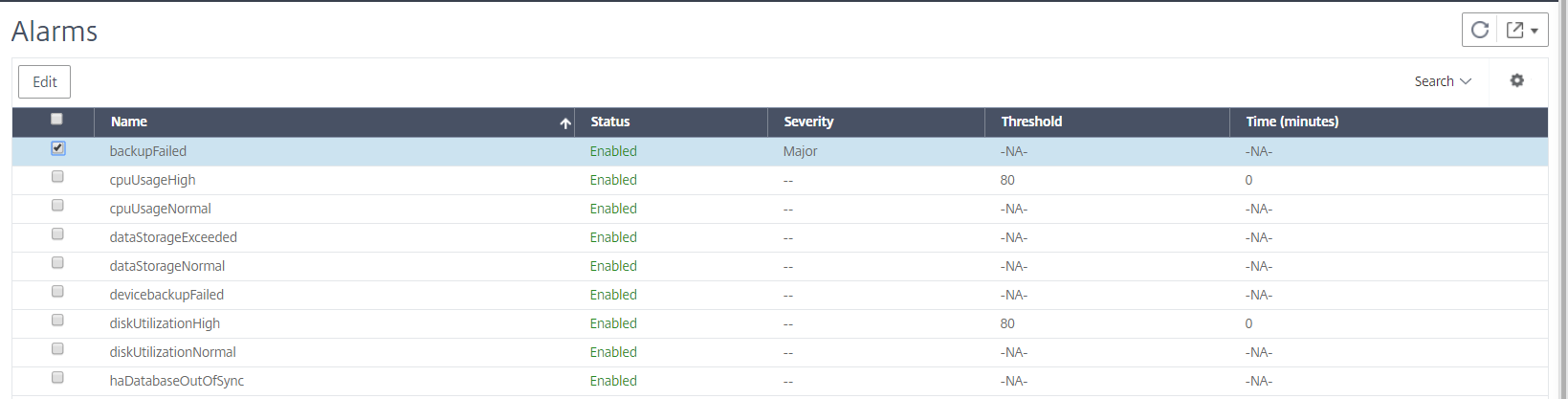
-
Sélectionnez l’alarme que vous souhaitez configurer (par exemple,
backupFailed) et cliquez sur Modifier pour modifier ses paramètres. -
L’alarme est activée par défaut. Attribuez un niveau de gravité (exemple : Majeure), puis cliquez sur OK.
Remarque
Pour certaines alarmes, vous ne pouvez pas définir de seuil. Lorsque l’alarme est déclenchée, vous pouvez afficher l’événement généré en tant que message syslog.
Pour afficher l’événement généré par l’alarme backupFailed à l’aide de NetScaler Console :
- Accédez à Système > Audit.
- Dans la page Audit, sous Messages d’audit, sélectionnez Messages Syslog.
-
Dans le champ de recherche, saisissez le nom de l’alarme. Dans cet exemple, vous pouvez voir qu’un événement a été généré pour une tentative de sauvegarde échouée.
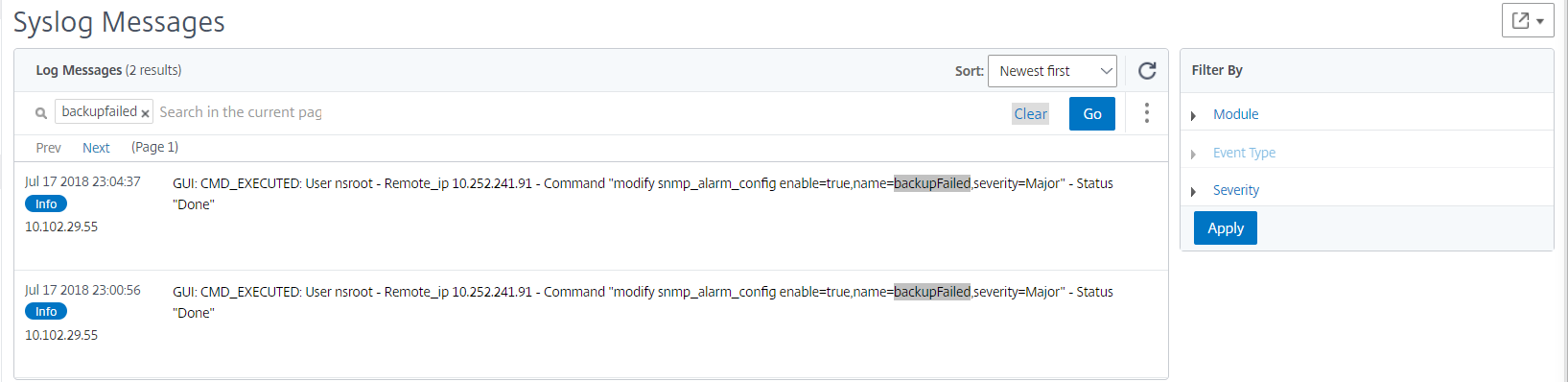
Vous pouvez également configurer des notifications pour vous envoyer un e-mail ou un SMS (Short Message Service) lorsqu’une alarme est déclenchée. Pour plus d’informations sur la configuration des notifications système, consultez Comment configurer les paramètres de notification système de NetScaler Console.
Ajouter des seuils aux alarmes d’utilisation du disque
Les alarmes d’utilisation du disque sont déclenchées lorsque la quantité d’espace disque utilisée sur le serveur NetScaler Console dépasse un seuil prédéfini.
En tant qu’administrateur, lorsque vous recevez des alertes, vous pouvez choisir de supprimer les données inutiles ou d’allouer des ressources de stockage supplémentaires pour éviter les interruptions de service ou la dégradation des performances.
À partir de la version 14.1-25.x, vous pouvez également ajouter un seuil de niveau inférieur pour les alarmes d’utilisation du disque. Avec cette valeur de seuil, vous pouvez définir une limite de niveau inférieur pour recevoir des alertes avant qu’une limite de seuil supérieur ne soit atteinte.
Pour configurer un seuil de niveau inférieur :
-
Accédez à Paramètres > SNMP > Alarmes et, dans le champ de recherche, saisissez
diskUtilizationHighpour afficher les alarmes d’utilisation du disque. -
Sélectionnez l’alarme et cliquez sur Modifier.
-
Dans la page Configurer l’alarme, sélectionnez Configurer un seuil de niveau inférieur. Saisissez la limite du seuil de niveau inférieur.
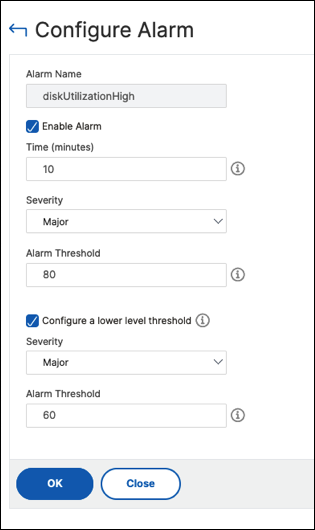
Par exemple, si vous définissez un seuil d’utilisation du disque inférieur de 60 et un seuil supérieur de 80, vous recevez une alerte lorsque l’utilisation du disque dépasse 60 % de la capacité du disque. Ce paramètre vous permet de prendre des mesures correctives avant que l’utilisation du disque n’atteigne 80 %.
Partager
Partager
Dans cet article
This Preview product documentation is Cloud Software Group Confidential.
You agree to hold this documentation confidential pursuant to the terms of your Cloud Software Group Beta/Tech Preview Agreement.
The development, release and timing of any features or functionality described in the Preview documentation remains at our sole discretion and are subject to change without notice or consultation.
The documentation is for informational purposes only and is not a commitment, promise or legal obligation to deliver any material, code or functionality and should not be relied upon in making Cloud Software Group product purchase decisions.
If you do not agree, select I DO NOT AGREE to exit.